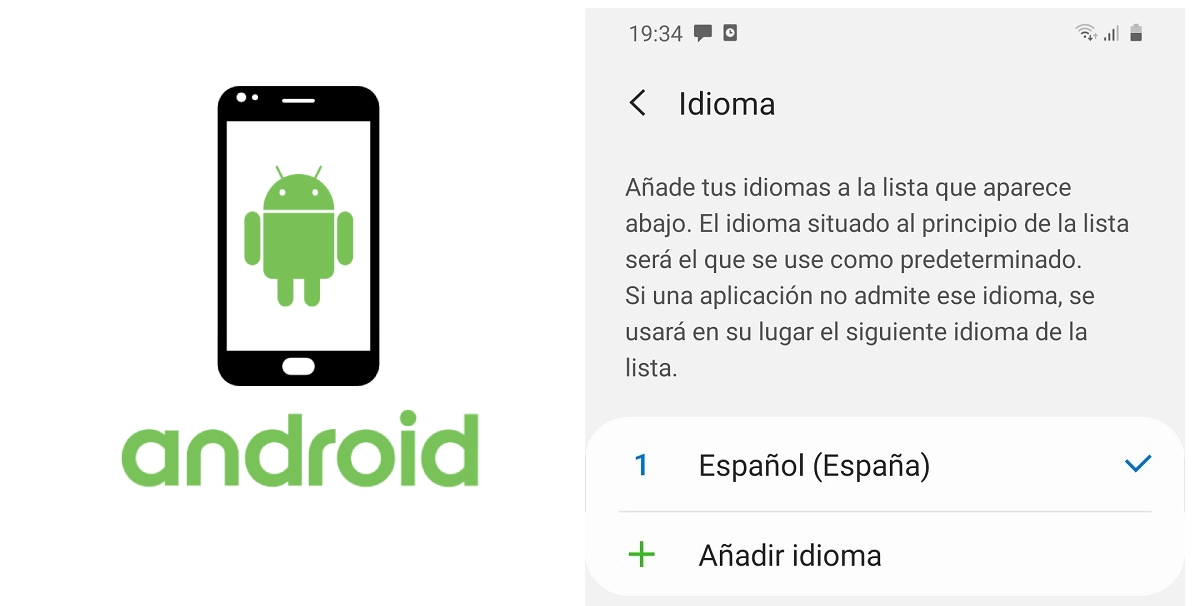
Zu wissen, wie man die Sprache von Anwendungen auf Android ändert , ist aus vielen Gründen etwas, an dem alle Benutzer interessiert sind. Wenn wir beispielsweise nach dem Erkunden der Optionen unseres Tablets versehentlich die falsche Sprache auswählen. Oder wenn wir unser Gerät im Ausland gekauft haben.
Glücklicherweise ist dies ein sehr einfach zu behebendes Problem. Außerdem kann sich bei einer Auswahl von über hundert Sprachen kaum jemand beschweren, dass er keine nach seinem Geschmack findet. So können wir die Sprache auf unserem Android-Handy oder -Tablet ändern:
- Zu Beginn gehen wir zum Menü "Einstellungen" unseres Geräts. Dabei spielt die Sprache keine Rolle, da sie durch das bekannte Zahnradsymbol repräsentiert wird.
- Dort suchen wir nach der Registerkarte "System", die auch als "Allgemeine Verwaltung" erscheinen kann.
- Im nächsten Menü, das sich öffnet, sehen wir als eine der ersten Optionen die "Sprach- und Texteingabe".
- Klicken Sie auf die Option "Sprache". Dort wird die aktuelle Sprache des Geräts ausgewählt und direkt darunter der Reiter „Sprache hinzufügen “ .
- Durch Drücken dieser Option wird eine lange Liste der verfügbaren Sprachen geöffnet, die alphabetisch geordnet sind, sowie einige vorgeschlagene Sprachen, die zuerst angezeigt werden. Alles, was wir tun müssen, ist unseres zu finden und auszuwählen.
ALTE ANDROID-VERSIONEN
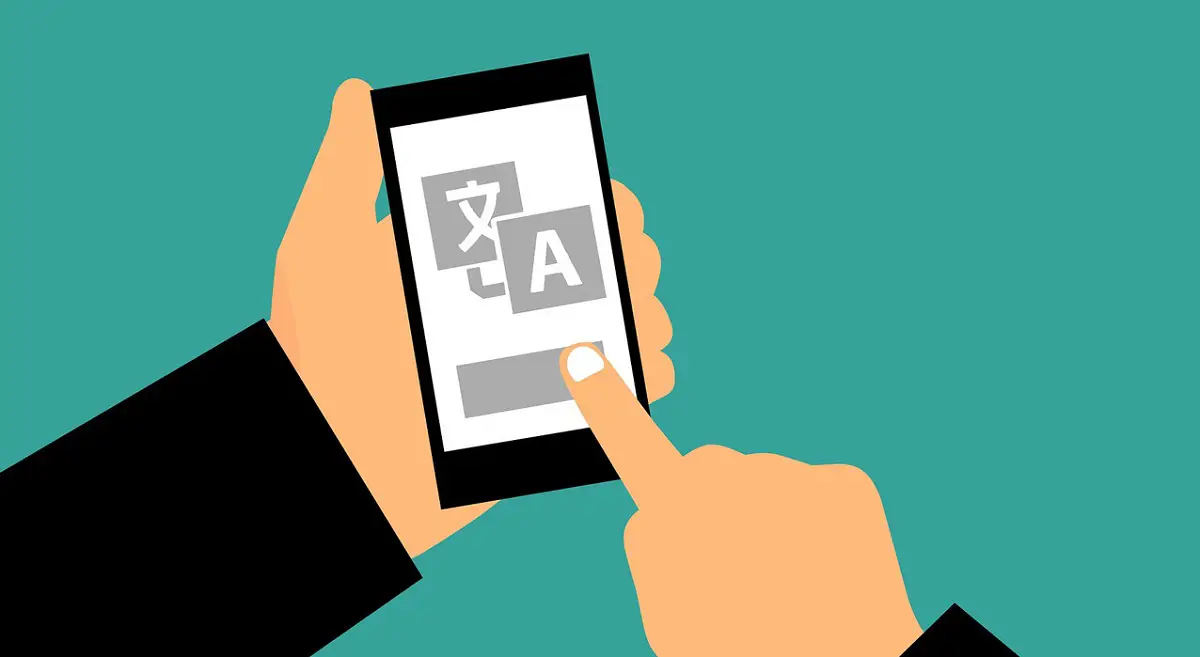
So ändern Sie die Sprache der Anwendungen auf Android
In früheren Android-Versionen war der Vorgang etwas anders. Die Spracheinstellungen wurden über die Option "Einstellungen" vorgenommen, dann die Option "Sprachen und Eingaben" und darin die Option "Sprachen" ausgewählt. Wenn Ihr Android-Tablet oder -Handy einige Jahre alt ist, ist dies wahrscheinlich der richtige Weg.
In beiden Fällen (neue oder alte Android-Versionen) sollten diese einfachen Schritte automatisch die Standardsprachänderung auf unserem Telefon widerspiegeln. Natürlich müssen wir das Gerät fast immer neu starten , um das Ergebnis zu sehen.
WÄHLEN SIE ZWEI STANDARDSPRACHEN
In Android 7.0 und neueren Versionen bietet uns das System die Möglichkeit , mehrere bevorzugte Sprachen gleichzeitig installieren zu lassen .
Wofür ist das? In vielen Fällen kann es sehr praktisch sein. Zweisprachige Benutzer können diese Option sehr nützlich finden. Und diejenigen, die dies nicht tun, können erwägen, Anwendungen zum Erlernen neuer Sprachen zu verwenden .
Der Nutzen dieser Funktion besteht darin, je nach Bedarf von einem Moment zum anderen springen zu können. Befolgen Sie zum Ändern die im vorherigen Abschnitt genannten Schritte und ziehen Sie in Nummer fünf die gewünschte Sprache mit dem Finger an die erste Position . So einfach.
ÄNDERN SIE DIE SPRACHE DER VIRTUELLEN ANDROID-TASTATUR
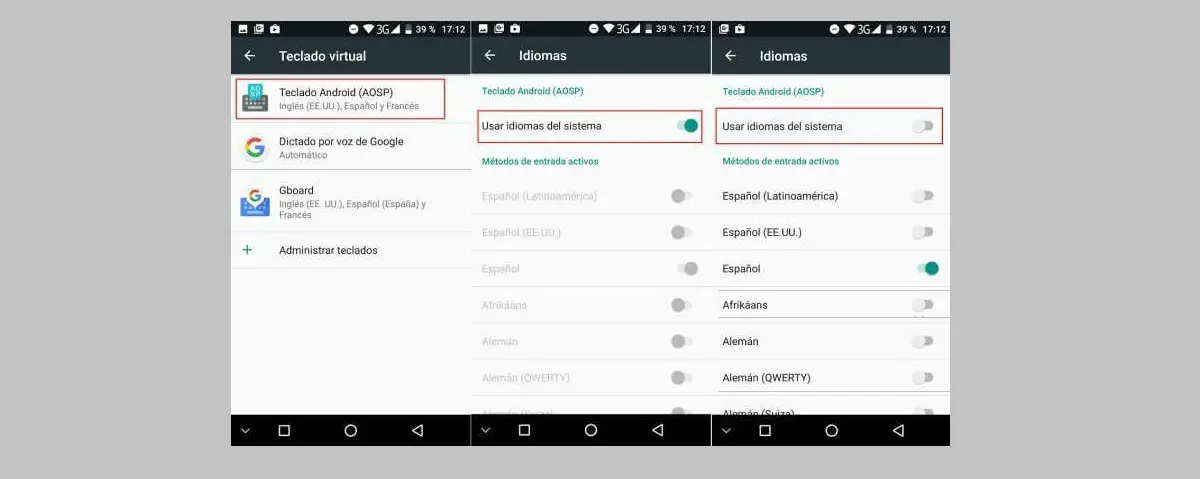
So ändern Sie die Sprache der Anwendungen auf Android
Neben der Sprache von Android-Anwendungen ist es auch sehr nützlich zu wissen, wie man die Sprache der virtuellen Tastatur ändert . Standardmäßig ist dies die gleiche wie die des Systems. Wenn wir also eines geändert haben, müssen wir das andere ändern. Es ist eine Frage der Logik und Einfachheit. Der Weg dazu ist folgender:
- Zuerst gehen wir in das Menü "Einstellungen".
- Dort klicken wir zunächst auf die Option „System“ und dann auf „Sprachen und Texteingabe“.
- Als nächstes wählen wir "Virtuelle Tastatur".
- Danach wird eine Liste aller Tastaturen, die wir auf dem Gerät installiert haben, auf dem Bildschirm angezeigt. Wir wählen diejenige aus, die wir ändern möchten und klicken auf die Option "Sprachen" .
- Die standardmäßig markierte Option ist "Systemsprachen verwenden". Um dies zu ändern, deaktivieren Sie diese Registerkarte und wählen Sie die gewünschte Sprache aus der Option "Aktive Eingabemethode" .